4 moduri de a roti o imagine în Google Docs
Miscellanea / / November 28, 2021
Google Docs este o aplicație puternică de procesare a textului din suita de productivitate Google. Oferă colaborare în timp real între editori, precum și diferite opțiuni pentru partajarea documentelor. Deoarece documentele sunt în cloud și asociate cu un cont Google, utilizatorii și proprietarii Google Docs le pot accesa de pe orice computer. Fișierele sunt stocate online și pot fi accesate de oriunde și de pe orice dispozitiv. Vă permite să vă partajați fișierul online, astfel încât mai multe persoane să poată lucra la un singur document simultan. Nu mai există probleme de backup, deoarece vă salvează automat documentele.
În plus, este păstrat un istoric al revizuirilor, permițând editorilor să acceseze orice versiune a documentului și păstrează un jurnal al editărilor efectuate de către cine. În cele din urmă, Google Docs poate fi convertit în diferite formate (cum ar fi Microsoft Word sau PDF) și, de asemenea, puteți edita documente Microsoft Word.
Editorii Documente de ajutor Prezentare generală a Documentelor, Foilor de calcul și Prezentărilor Google prezintă documentele Google astfel:
- Încărcați a document Word și convertiți-l în a document Google.
- Formatați documentele ajustând marginile, spațiile, fonturile și culorile - și toate astfel de lucruri.
- Puteți partaja documentul dvs. sau puteți invita alte persoane să colaboreze la un document cu dvs., oferindu-le acces la editare, comentare sau vizualizare
- Folosind Google Docs, puteți colabora online în timp real. Adică, mai mulți utilizatori vă pot edita documentul în același timp.
- De asemenea, este posibil să vizualizați istoricul revizuirilor documentului dvs. Puteți reveni la orice versiune anterioară a documentului.
- Descărcați un document Google pe desktop în diferite formate.
- Puteți traduce un document într-o altă limbă.
- Puteți să atașați documentele la un e-mail și să le trimiteți altor persoane.

Mulți oameni folosesc imagini în documentele lor, deoarece fac documentul informativ și atractiv. Deci, să vedem cum să rotiți o imagine în Google Docs pe computer sau laptop.
Cuprins
- 4 moduri de a roti o imagine în Google Docs
- Metoda 1: Rotirea unei imagini folosind mânerul
- Metoda 2: Rotiți imaginea utilizând Opțiuni imagine
- Metoda 3: Includeți imaginea ca desen
- Metoda 4: Rotirea imaginii în aplicația Google Docs
4 moduri de a roti o imagine în Google Docs
Metoda 1: Rotirea unei imagini folosind mânerul
1. Mai întâi, adăugați o imagine la documente Google de Inserare > Imagine. Puteți încărca o imagine de pe dispozitivul dvs. sau puteți alege oricare dintre celelalte opțiuni disponibile.

2. De asemenea, puteți adăuga o imagine făcând clic pe Pictograma imagine situat pe panoul Google Docs.
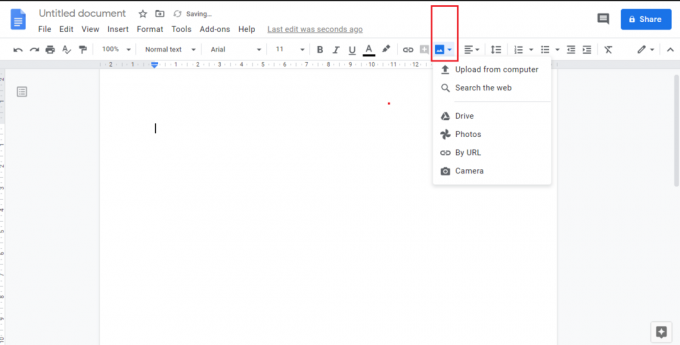
3. După ce ați adăugat imaginea, click pe acea imagine.
4. Țineți cursorul peste Rotiți mânerul (cercul mic evidențiat în captură de ecran).
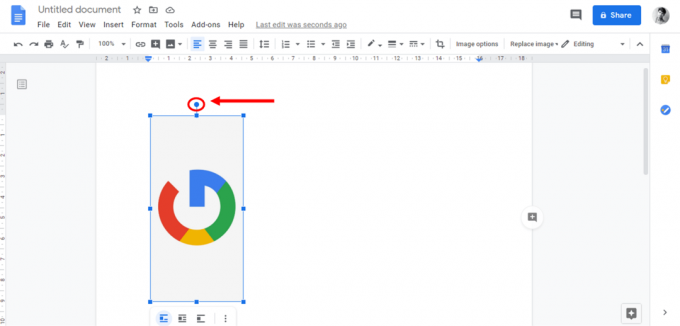
5. Cursorul va cagățați de un simbol plus. Faceți clic și țineți apăsat butonul Rotiți mânerul și trageți mouse-ul.
6. Vă puteți vedea imaginea rotindu-vă. Utilizați acest mâner pentru a vă transforma fotografiile în Documente.

Grozav! Puteți roti orice imagine din Google Docs folosind mânerul de rotație.
Metoda 2: Rotiți imaginea utilizând Opțiuni imagine
1. După ce ați inserat imaginea, faceți clic pe imaginea dvs. De la Format meniu, Alegeți Imagine > Opțiuni imagine.
2. De asemenea, puteți deschide Opțiuni de imagine din panou.
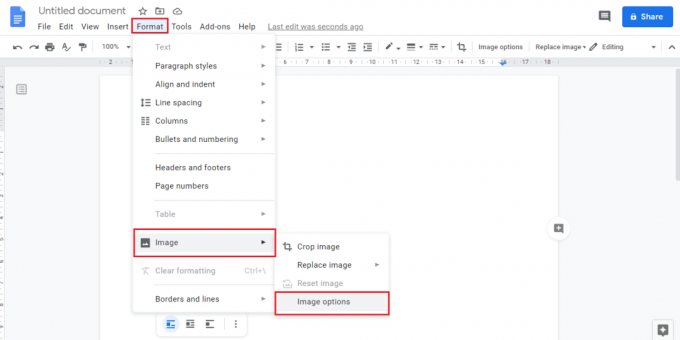
3. Când faceți clic pe imaginea dvs., unele opțiuni vor apărea în partea de jos a imaginii. Faceți clic pe meniu cu trei puncte pictograma, apoi alegeți Toate opțiunile de imagine.
4. Alternativ, puteți face clic dreapta pe imagine și alegeți Opțiuni de imagine.
5. Opțiunile de imagine vor apărea în partea dreaptă a documentului.
6. Reglați unghiul furnizând a valoare manual sau faceți clic pe pictograma de rotație.
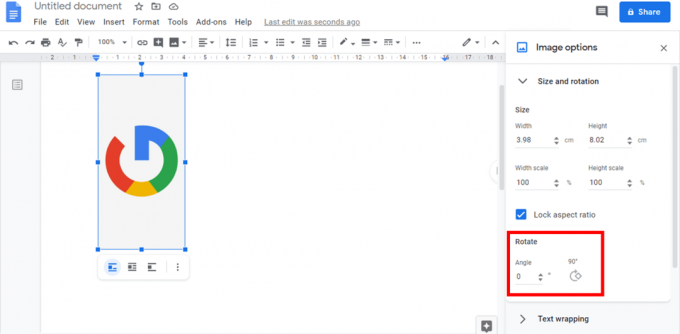
Așa poți ușor rotiți imaginea în orice unghi dorit în Google Docs.
Citește și:Cum să barați textul în Google Docs
Metoda 3: Includeți imaginea ca desen
Puteți include imaginea ca desen în document pentru a roti imaginea.
1. Mai întâi, faceți clic pe Introduce meniu și treceți mouse-ul peste Desen. Alege Nou opțiune.

2. O fereastră pop-up numită Desen va apărea pe ecranul dvs. Adăugați imaginea dvs. în panoul de desen făcând clic pe Pictograma imagine.

3. Puteți folosi Mâner de rotație pentru a roti imaginea. Altfel, du-te la Acțiuni> Rotire.
4. Alegeți tipul de rotație dorit din lista de opțiuni.
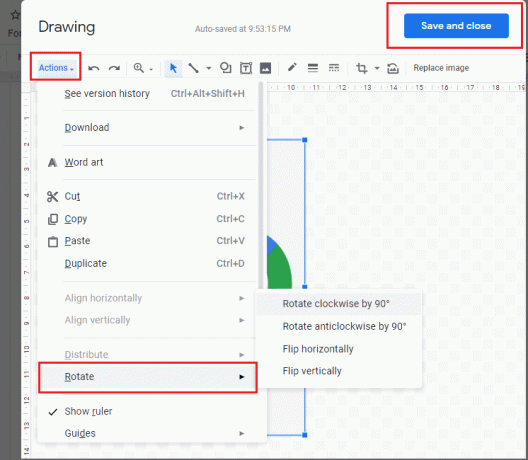
5. Puteți, de asemenea, să faceți clic dreapta pe imaginea dvs. și să alegeți Roti.
6. Odată ce puteți roti imaginea utilizând pasul de mai sus, alege Salveaza si inchide din colțul din dreapta sus al Desen fereastră.
Metoda 4: Rotirea imaginilor în aplicația Google Docs
Dacă doriți să rotiți o imagine în aplicația Google Docs de pe dispozitivul dvs. smartphone, o puteți face folosind Aspect de imprimare opțiune.
1. Deschis documente Google pe smartphone-ul tău și adaugă imaginea ta. Alege Mai mult pictograma (trei puncte) din colțul din dreapta sus al ecranului aplicației.
2. Comutați pe Aspect de imprimare opțiune.
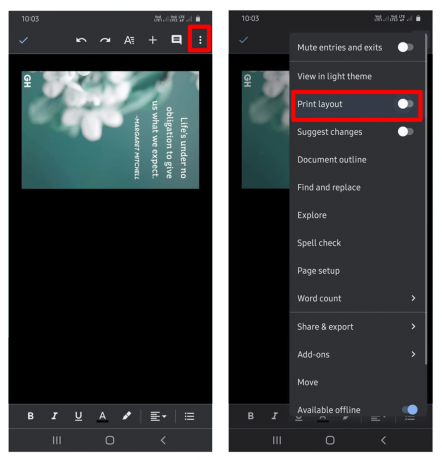
3. Faceți clic pe imaginea dvs și ar apărea mânerul de rotație. Îl puteți folosi pentru a regla rotația imaginii.
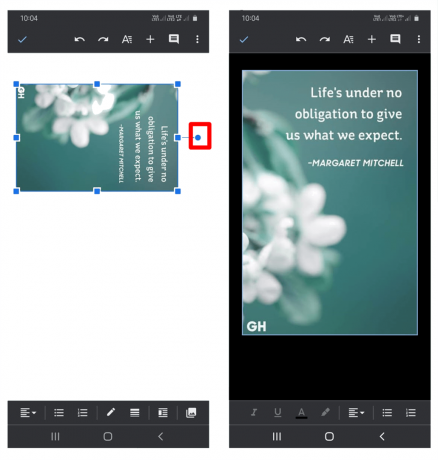
4. După ce ați rotit fotografia, opriți Aspect de imprimare opțiune.
Apreciere! Ți-ai rotit fotografia folosind Google Docs pe smartphone-ul tău.
Recomandat:
- Cum să dezactivezi Căutarea sigură pe Google
- Cele mai bune 10 aplicații Office pentru Android
Sper că acest articol a fost de ajutor și ați putut să rotiți imaginea în Google Docs. Deci, dacă acest lucru a fost de ajutor, atunci vă rogdistribuiți acest articol colegilor și prietenilor dvs. care folosesc Google Docs.



